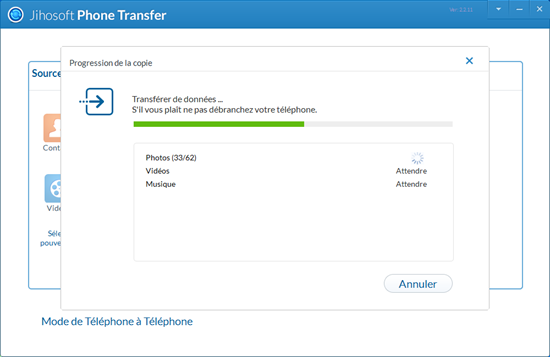Guide de Transférer des Photos, Musique et Vidéos d’Android à l’iPhone

Si vous êtes un utilisateur d’Android penser à changer l’iPhone, vous pouvez être préoccupé par le transfert de photos, musique et vidéos à partir d’Android à l’iPhone. Les bonnes nouvelles sont que le processus de transfert est très simple avec l’aide de certains outils.
Outil 1: Transfert de photos, musique et vidéos à partir d’Android à l’iPhone via iTunes
1. Connectez téléphone Android à l’ordinateur et trouver les photos et vidéos. Sur la plupart des appareils, vous pouvez trouver ces fichiers dans DCIM> Caméra. Si vous utilisez un Mac, installez Transfert de Fichier d’Android. Ensuite, allez à Transfert de Fichier d’Android > DCIM> Caméra.
2. Sauvegardez les photos et vidéos dans un dossier sur l’ordinateur.
3. Débranchez votre téléphone Android et connectez votre iPhone à l’ordinateur.
4. Ouvrez iTunes sur votre ordinateur et cliquez sur votre iPhone.
5. Cliquez sur les photos, sélectionnez l’option “Synchroniser les photos “de case et choisissez le dossier où vous avez sauvegardé vos photos. Si vous également transférez des vidéos, sélectionnez “Inclure les vidéos”, puis cliquez sur “Appliquer”.
Après vous transférez vos photos et vidéos, vous pouvez les trouver sur votre iPhone en Photos> Albums
Lorsque vous transférez de musique à partir d’Android à l’iPhone, les trois premières étapes restent les mêmes que le transfert de photos et de vidéos. Suivez ensuite les deux dernières étapes pour le terminer.
1. Ouvrez iTunes sur votre ordinateur, allez à votre bibliothèque, puis cliquez sur Music.
2. Ouvrez le dossier où vous mettez vos fichiers de musique, et de les faire glisser vers la vue de la musique dans iTunes.
3. Cliquez sur l’iPhone, et cliquez sur Musique. Vous pouvez choisir de synchroniser l’intégralité de votre bibliothèque, ou sélectionner uniquement les chansons ou artistes que vous venez d’ajouter, puis cliquez sur “Sync”
4. Vous pouvez trouver votre musique sur votre iPhone dans l’application Musique.
Maintenant que votre musique est sur votre iPhone et votre ordinateur, vous pouvez configurer iTunes pour synchroniser automatiquement sur le réseau Wi-Fi, mais vous prenez le risque de filtrer quelques informations personnelles en ligne.
Pourtant, si vous trouvez la première méthode peu difficile, vous pouvez essayer la deuxième méthode.
Outil 2: Transférer des photos, musique et vidéos à partir d’Android à l’iPhone via Jihosoft Transfert de Données Téléphone
Jihosoft Transfert de Données Téléphone est un logiciel développé pour transférer des données à partir d’Android à l’iPhone. Avec l’aide de cet outil, vous pouvez facilement transférer des photos, vidéos et musiques à partir d’Android à l’iPhone X, iPhone 8 (Plus), iPhone 7 (Plus), iPhone SE, iPhone 6S (Plus)/ iPhone 6 (Plus), iPhone 5S/ 5C/ 5 et d’autres iOS.
Peu importe ce que votre appareil Android est, le Samsung Galaxy, HTC One, LG, Sony Xperia, Motorola, Huawei ou Google Nexus, vous pouvez simplement transférer les contacts, les SMS, photos, musiques, vidéos et applications à votre nouvel iPhone par un seul clic. A côté, la vitesse de transfert est rapide et il n’y a pas d’endommager sur les données transférées.
Instruction de Transfert de Photos, Musique et Vidéos à partir d’Android à l’iPhone
1. Lancez Jihosoft Transfert de Données Téléphone sur l’ordinateur
2. Activez le débogage USB sur l’appareil Android
S’il vous plaît activez l’option de débogage USB sur votre appareil Android, alors le programme peut identifier votre appareil Android après la connexion à l’ordinateur.
3. Connectez Android & iPhone à l’ordinateur
Utilisez deux câbles USB pour connecter respectivement dispositif Android et iPhone à l’ordinateur, le programme va les identifier. Sur l’écran du produit, assurez-vous que l’appareil Android est affiché sur le côté gauche tandis que l’iPhone sur le côté droit. Sinon, cliquez sur “Flip” d’échanger leur place.
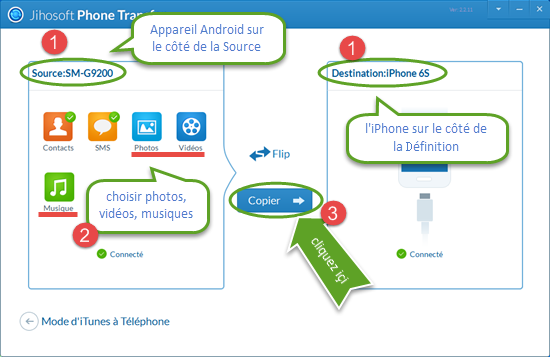
4. Transfert de photos, musique et vidéos à partir d’Android à l’iPhone
Du côté de la Source (à gauche), s’il vous plaît choisissez “Photos, vidéos, musiques” et appuyez sur le bouton “Commencer copie”.